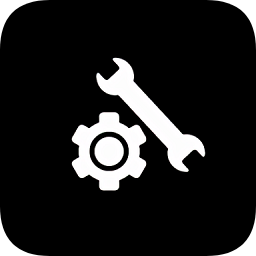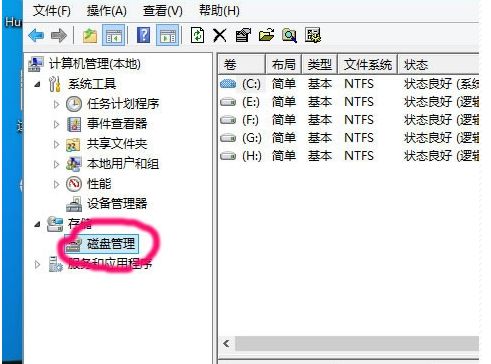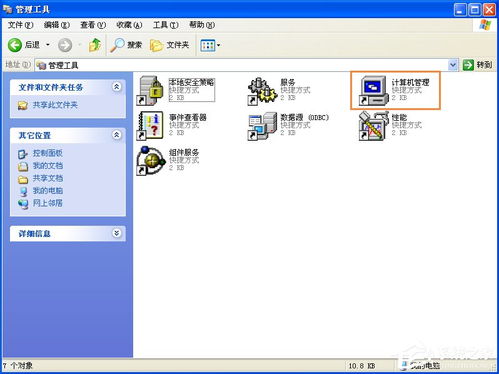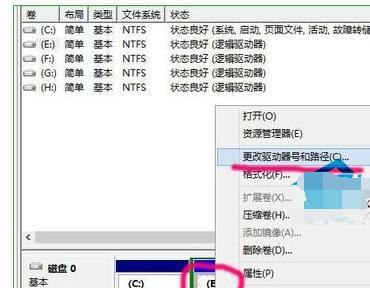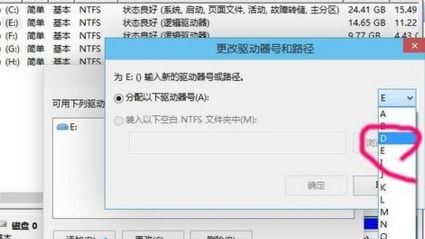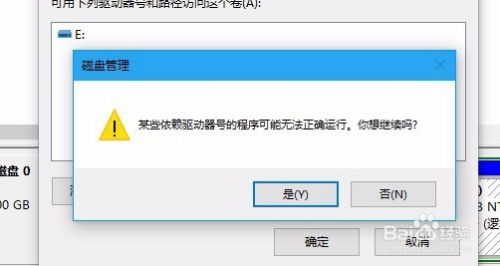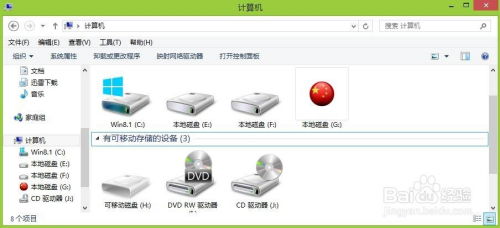轻松掌握:修改电脑盘符的实用技巧
在现代电脑使用中,管理硬盘驱动器和分区是常见任务之一。特别是当我们希望更改电脑盘符时,这一操作不仅有助于更好地组织文件,还可以避免因盘符冲突导致的问题。本文将详细介绍如何修改电脑盘符,包括准备工作、具体步骤及注意事项,帮助你轻松完成这项任务。

首先,了解为什么需要修改电脑盘符是很重要的。有时候,系统默认分配的盘符可能与某些软件或硬件设备产生冲突,导致文件访问错误或程序无法正常运行。此外,随着外接存储设备的增加,合理分配盘符有助于提升文件管理效率。因此,掌握如何修改电脑盘符是一项非常实用的技能。

在开始修改盘符之前,请务必做好以下准备工作:
1. 备份重要数据:尽管修改盘符通常不会导致数据丢失,但任何涉及系统配置的操作都存在潜在风险。因此,提前备份硬盘上的重要数据是非常必要的。
2. 确保系统权限:为了执行修改盘符的操作,你需要拥有管理员权限。因此,请确保你的账户具备管理员权限,或者在操作过程中使用管理员账户登录。
3. 关闭相关程序:如果盘符上挂载了正在使用的程序或文件,修改盘符可能会导致数据丢失或程序异常。因此,在修改盘符前,请确保所有相关程序已经关闭,并且没有文件正在使用该盘符。
完成准备工作后,我们可以开始具体的操作步骤。以下是针对Windows系统的详细指南:
1. 打开磁盘管理工具:首先,你需要找到并打开Windows自带的磁盘管理工具。你可以通过按Win+R键打开运行窗口,输入“diskmgmt.msc”并按回车来启动磁盘管理工具。
2. 查看磁盘分区:在磁盘管理工具中,你可以看到所有磁盘及其分区情况。这些磁盘通常以磁盘0、磁盘1等命名,而分区则显示为磁盘下的一个或多个区域。
3. 选择要修改的分区:找到你想要修改盘符的分区,并右键点击它。在弹出的菜单中,选择“更改驱动器号和路径”选项。
4. 更改驱动器号:在“更改驱动器号和路径”窗口中,你会看到当前分区的驱动器号(即盘符)。点击“更改”按钮,然后从弹出的下拉菜单中选择一个新的驱动器号。请注意,不要选择已被其他分区使用的驱动器号,以避免冲突。
5. 确认更改:选择新的驱动器号后,点击“确定”按钮。系统会提示你确认这一更改。请确保你已经关闭了所有使用该分区的程序,然后点击“是”以继续。
6. 完成操作:一旦确认更改,系统将会自动应用新的驱动器号。在磁盘管理工具中,你可以看到该分区的盘符已经更新为新的值。此时,你可以关闭磁盘管理工具,并重启计算机以确保所有更改都已生效。
对于Linux系统用户,修改盘符的操作相对复杂一些,因为Linux系统使用的是基于设备名称的挂载方式,而不是简单的驱动器号。但是,你可以通过修改/etc/fstab文件来更改分区的挂载点,这在一定程度上可以类比于修改盘符。以下是针对Linux系统的指南:
1. 打开终端:首先,你需要打开Linux终端以执行后续命令。
2. 查看当前挂载情况:使用“df -h”命令查看当前所有分区的挂载情况。这将帮助你找到你想要修改挂载点的分区。
3. 编辑/etc/fstab文件:使用文本编辑器(如nano或vim)打开/etc/fstab文件。这个文件包含了系统启动时自动挂载的分区信息。例如,你可以使用“sudo nano /etc/fstab”命令来打开该文件。
4. 找到目标分区:在/etc/fstab文件中,找到你想要修改挂载点的分区。这通常是通过UUID或设备名称来识别的。
5. 修改挂载点:找到目标分区后,将其挂载点修改为新的路径。例如,将“/mnt/data”修改为“/media/data”。
6. 保存并退出:修改完成后,保存文件并退出编辑器。
7. 更新挂载点:为了立即应用更改,你需要卸载原始挂载点并重新挂载分区。使用“sudo umount /mnt/data”(或原始挂载点)命令卸载分区,然后使用“sudo mount -a”命令重新挂载所有在/etc/fstab中定义的分区。
8. 验证更改:最后,使用“df -h”命令验证挂载点是否已经成功更新。
在修改电脑盘符的过程中,有几点注意事项需要牢记:
1. 避免系统分区:请不要尝试修改系统分区(通常是C盘在Windows中)的盘符。这可能会导致系统无法启动或运行异常。
2. 注意权限问题:在修改盘符或挂载点时,确保你拥有足够的权限来执行这些操作。如果你不确定,最好使用管理员账户或获取相应的权限。
3. 备份数据:尽管修改盘符通常不会导致数据丢失,但为了避免意外情况发生,提前备份重要数据总是一个好主意。
4.
- 上一篇: 揭秘:为何科学技术被誉为推动社会进步的第一生产力
- 下一篇: 过圣诞节到底有什么意义?
-
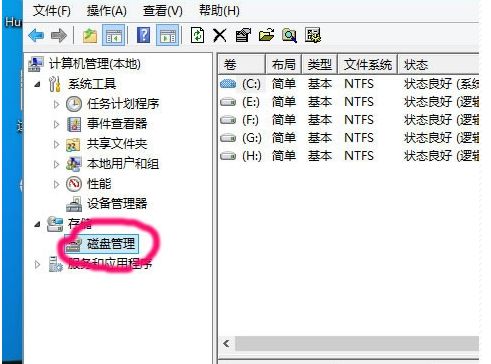 轻松掌握:如何更改电脑硬盘盘符的实用技巧资讯攻略10-31
轻松掌握:如何更改电脑硬盘盘符的实用技巧资讯攻略10-31 -
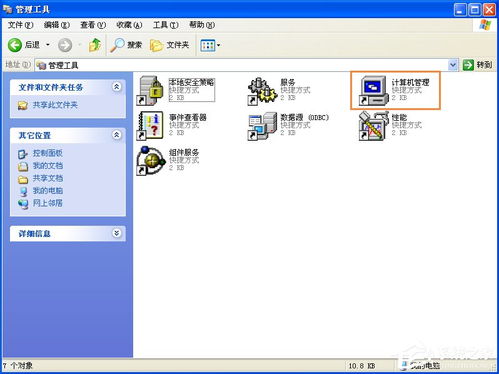 轻松掌握:如何更改你的电脑盘符,提升管理效率!资讯攻略11-14
轻松掌握:如何更改你的电脑盘符,提升管理效率!资讯攻略11-14 -
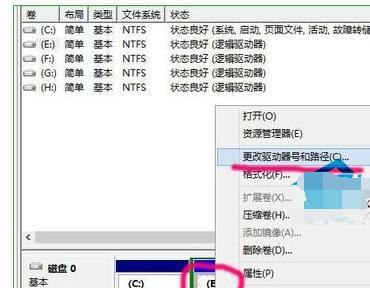 轻松掌握:Windows系统下如何高效修改盘符资讯攻略11-14
轻松掌握:Windows系统下如何高效修改盘符资讯攻略11-14 -
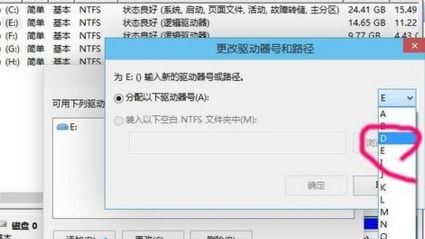 轻松学会:如何更改电脑盘符资讯攻略10-31
轻松学会:如何更改电脑盘符资讯攻略10-31 -
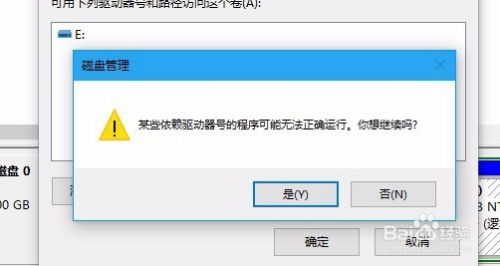 Win10系统磁盘盘符轻松修改指南资讯攻略10-31
Win10系统磁盘盘符轻松修改指南资讯攻略10-31 -
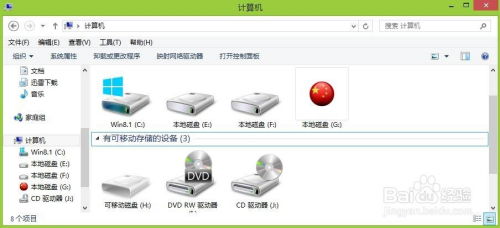 轻松学会:如何更改电脑磁盘的盘符标识资讯攻略11-14
轻松学会:如何更改电脑磁盘的盘符标识资讯攻略11-14